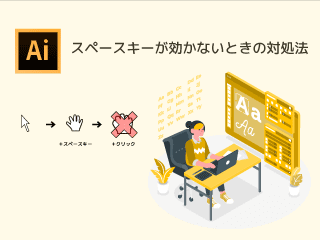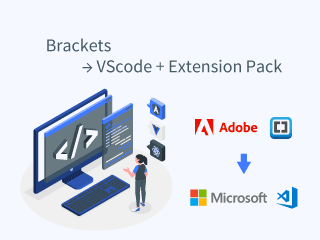サイト表示が爆上がり!
スマホのWi-Fi回線が遅い ! 表示速度が上がるDNSサーバーの設定方法
wifiが繋がってるのに遅い

どうもソクラテツです。
自宅でWi-Fi環境でスマホの読み込みが遅いな、インターネット接続が悪いな、iPhoneが古いからかな?とかとにかくWi-Fi回線が遅いと感じたことありませんか?
よく言われる通信速度を改善する方法
- スマホのメモリクリア
- スマホの再起動
- ルーターの再起動
- ルーターの機種交換
やれることは全部やったのに効果なし…。これがウチのWiFiの限界?と思っている方に朗報です。

マンションだからと諦めていた方も効果ありますよ
今回は家やマンションに限らず、Wi-Fiの通信回線使用時に、WEBサイトの読み込みが劇的に速くなる方法を紹介します。iPhone、android関係なくページ読み込みが速くなりますので、ネット回線が遅いと感じたら参考にしてみてください。
- 無料でできる
- スマホ・PC・タブレットどれでも有効
- ウェブページの高速表示
- 利用履歴をISPに残さないから安全
それではさっそくやっていきましょう! ( ´ ▽ ` )ノ
ウェブ表示を速くするには

ウェブページの表示や、リンクをクリックしたり、インターネットの全てはDNSリクエストから始まります。
Wi-Fi接続の設定において、DNSサーバーの役割は非常に重要です。 DNSサーバーとは、インターネット上の住所録のようなもので、ウェブサイトの名前(例えば、https://socratetsu.jp)を、コンピュータが理解できるIPアドレス(例えば、192.168.1.1)に変換する役割を担っています。この変換プロセスは、ユーザーがウェブサイトにアクセスするたびに行われています。
デバイスはWi-Fiに接続する際に、自動的にインターネットサービスプロバイダ(ISP)が提供するDNSサーバーに接続されるようになっています。
Wi-Fiに接続するとき、パスワードを入力するだけで使えるのはそのためです。
自動設定は便利でいいんですが、Wi-Fiの速度が遅い理由の一つとして、実はこのISPのDNSサーバーって性能がイマイチなことが多いというのがあります。
1ギガ超える通信速度で提供されているのに、ウチだけ遅い!など、実はそれDNSサーバーがしょぼいという可能性があるんです。その場合、ちょっとしたアクセスが集中する時間とか遅くなります。
今回はこれを高速なパブリックDNSサーバーに変更することで、ウェブサイトの読み込み時間が短縮され、その結果、ウェブサイトの表示速度の向上ができるってわけです。
DNSとは
DNSとはdomain name systemの略で、ドメイン名をIPアドレスに変換する仕組み(プロトコル)です。

万が一に備えてISPのDNS設定を記録しておきましょう
DNSサーバー変更の設定方法
iPhoneのDNS設定のやり方
それでは実際にiPhoneで下画面を出し、DNSサーバー設定を変更していきます。

iPhoneのDNS設定画面の出し方
- 設定アイコンをタップ→
- Wi-Fiをタップ→
- 接続しているWi-Fiの「i」をタップ
- 下にスクロールし「DNSを構成」をタップ
- DNSを自動から手動に切り替える
- DNSサーバーを2つとも削除
下に続く ▽

DNSサーバーを追加します。※半角入力
- 1.1.1.1
- 1.0.0.1
保存すれば設定完了!
サイト読み込みがすでに速くなっていると体感できるはずです。
AndroidのDNS設定のやり方

AndroidでのDNS設定変更の手順は下記の通り。参考機種:Galaxyです。
- 設定をタップ→
- 接続をタップ→
- Wi-Fiをタップ→
- 現在のネットワークの歯車をタップ
- 「▽ さらに表示」をタップ
- IP設定(DHCP)を静的に変更
下に続く ▽

DNSサーバー 1,2 を変更します。
- 1.1.1.1
- 1.0.0.1
保存して完了!
ところで1.1.1.1って何?

DNSサーバーの「1.1.1.1」って一体何?
その正体は、Cloudflareが運営するパブリックDNSリゾルバのアドレスです。このDNSリゾルバは、Cloudflareの広範なCDN(Content Delivery Network)インフラストラクチャに統合されているので、DNSリクエストを迅速に処理することができるってわけです。
さらにCloudflareは、ユーザーデータのプライバシーを重視してるので、データのマイニングや販売を行わないと公言しています。これはプライバシーを重視するユーザーにとって、めっちゃ魅力的と言えますよね。

いかがだったでしょうか?世界最速DNSサーバーとして知る人ぞ知るCloudflare。その読み込みスピードを体感することができましたでしょうか?

いまだに現役のiPhone8もサクサク表示されます
以上13でもいいから欲しいソクラテツがお送りしました( ´ ▽ ` )ノ